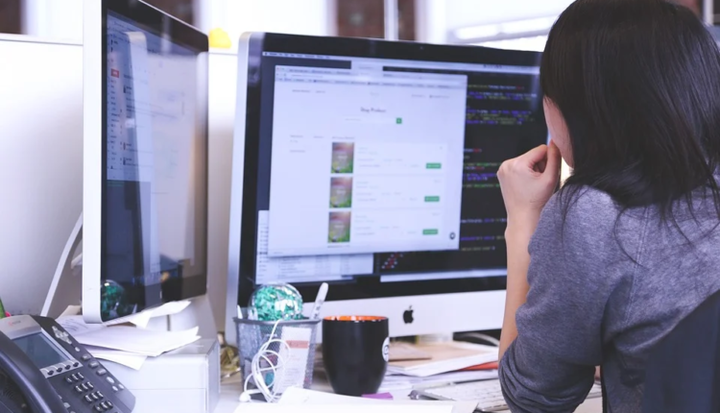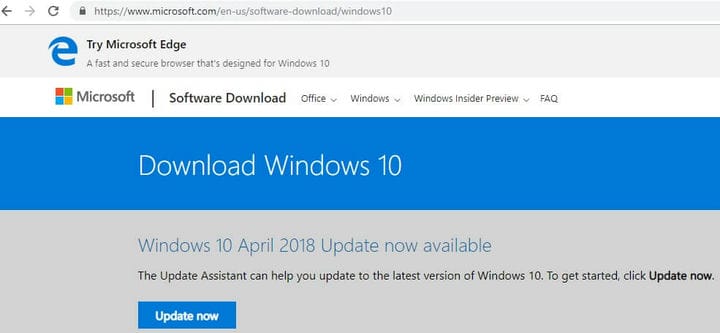Así es como puede obligar a su computadora a actualizar a Windows 10
Última actualización: 26 de octubre de 2018
Para solucionar varios problemas de PC, recomendamos la herramienta de reparación de PC Restoro: este software reparará errores comunes de la computadora, lo protegerá de la pérdida de archivos, malware, fallas de hardware y optimizará su PC para obtener el máximo rendimiento. Solucione problemas de PC y elimine virus ahora en 3 sencillos pasos:
- Descargue la herramienta de reparación de PC Restoro que viene con tecnologías patentadas (patente disponible aquí ).
- Haga clic en Iniciar escaneo para encontrar problemas de Windows que podrían estar causando problemas en la PC.
- Haga clic en Reparar todo para solucionar problemas que afectan la seguridad y el rendimiento de su computadora
- Restoro ha sido descargado por 662,786 lectores este mes.
Después de meses de pruebas, numerosas versiones preliminares, millones de Insiders y muchos anuncios, Microsoft suele lanzar una nueva versión de Windows 10. Pero como millones de personas esperan obtener una actualización gratuita cuando llega una nueva versión del sistema operativo, Microsoft decidió implementar el sistema en fases, por lo que no todos obtendrán Windows 10 el mismo día.
Pero si no quiere esperar un día más, le mostraremos cómo forzar su computadora a actualizarse a Windows 10. De esta manera, será uno de los primeros en obtener la nueva versión del sistema operativo. Pero antes de que le mostremos cómo obligar a su computadora a obtener una actualización gratuita de Windows 10 desde el primer día, debe asegurarse de cumplir con todos los requisitos para ello.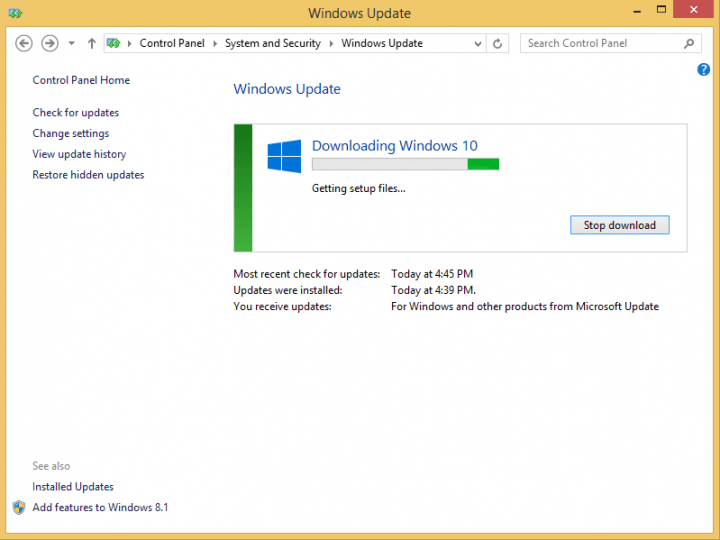
En primer lugar, su computadora debe ejecutar una copia original de Windows 7 SP1 o Windows 8.1. Y debe tener todas las actualizaciones anteriores instaladas desde Windows Update.
También asegúrese de haber reservado su copia gratuita de Windows 10 a través del botón Obtener Windows 10 en su barra de tareas.
Cómo forzar a Windows 10 a instalar actualizaciones ahora
Método 1: usar el símbolo del sistema
Si cumple con estos requisitos, está listo para comenzar. Por lo tanto, para obligar a su computadora a recibir una actualización gratuita a Windows 10, siga estos pasos:
- Vaya a Windows Update y asegúrese de estar configurado para instalar actualizaciones automáticamente
- Vaya a C: WindowsSoftwareDistributionDownload carpeta y elimine todo de ella (no se preocupe, no dañará su sistema)
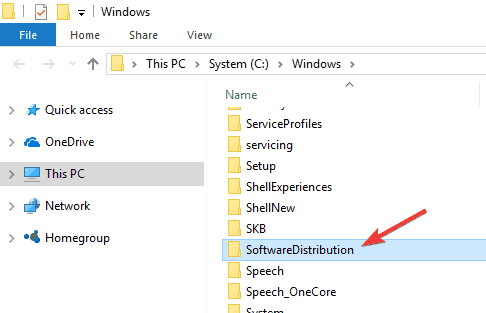
- Ahora haga clic derecho en el botón Inicio y abra Símbolo del sistema (Administrador)
- Ingrese el siguiente comando y presione Enter:
- wuauclt.exe / Updatenow
- Espere un par de minutos y busque actualizaciones en Windows Update. Debería ver la descarga de Windows 10 en su PC.
- Una vez finalizada la descarga, comenzará “Preparándose para la instalación …”, espere hasta que termine y pueda instalar Windows 10 normalmente.
Los usuarios impacientes de todo el mundo han probado este método e informaron que les funcionó, por lo que esperamos que también funcione para usted.
Método 2: use el Asistente de actualización de Microsoft
Otro método rápido para instalar una nueva versión de Windows 10 tan pronto como esté disponible es descargar el Asistente de actualización de Microsoft.
Para hacerlo, vaya al sitio web oficial de Microsoft y asegúrese de que se haya cargado la última versión del sistema operativo en el sitio. Todo lo que necesita hacer es presionar el botón ‘Actualizar ahora’ y seguir las instrucciones en pantalla para completar el proceso.
Si ya actualizó su sistema a Windows 10, puede contarnos sus impresiones sobre el sistema operativo más nuevo de Microsoft en los comentarios.
PUBLICACIONES RELACIONADAS PARA VERIFICAR:
- Respondemos: ¿Puedo limpiar y reinstalar Windows 10 después de la actualización?
- ¿Puedo instalar Windows 10, 8.1 en dos dispositivos con la misma clave?
- Cómo reinstalar Windows 10
Nota del editor: esta publicación se publicó originalmente en julio de 2015 y desde entonces se ha actualizado para brindar frescura y precisión.